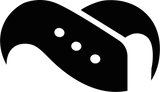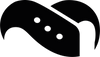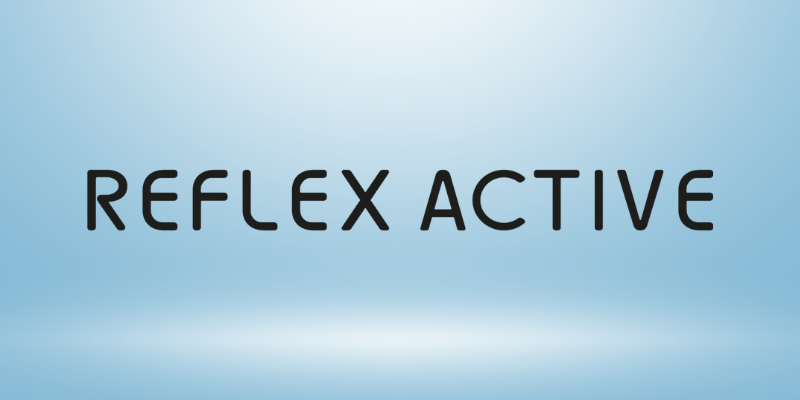Come risolvere il problema del display sempre attivo che si riaccende

Hai difficoltà a mantenere spento il display sempre attivo del tuo smartwatch? Non sei il solo. Che tu utilizzi un Samsung Galaxy Watch, un Google Pixel Watch, un Fitbit Sense, un Garmin Venu o un altro smartwatch popolare, potresti aver notato che lo schermo rimane acceso anche dopo averlo disattivato.
Questo problema può scaricare rapidamente la batteria, causare il burn-in dello schermo sui display AMOLED ed essere semplicemente fastidioso. In questa guida spiegheremo perché si verifica e ti mostreremo come risolverlo per tutte le principali marche di smartwatch.
Cos'è l'Always-On Display (AOD)?
L'Always-On Display (AOD) è una funzione degli smartwatch che mantiene sempre visibile una versione semplificata del quadrante dell'orologio, anche quando non stai utilizzando attivamente lo schermo. È ottimo per dare una rapida occhiata, ma consuma la batteria e può causare surriscaldamento o usura dello schermo nel tempo.
La maggior parte degli smartwatch consente di disattivarlo, ma molti utenti accaniti hanno notato che l'AOD continua a riattivarsi dopo:
- Riavvii o spegnimenti
- Aggiornamenti del firmware
- Modifica dei quadranti
- Avvio di un allenamento o utilizzo di determinate app
Perché l'AOD continua a riattivarsi (su tutte le marche)
Questo problema si verifica su quasi tutte le piattaforme e solitamente per uno o più dei seguenti motivi:
- Aggiornamenti del firmware: ripristino delle impostazioni predefinite del display.
- Modalità di allenamento o profili di attività: sovrascrivere temporaneamente le impostazioni AOD.
- App complementari: sincronizzare le impostazioni con l'orologio in modo imprevisto.
- Riavvio/riavvio: alcuni orologi dimenticano le preferenze di visualizzazione personalizzate.
- Quadranti di terze parti: riattivare AOD come parte della loro configurazione.
Vediamo marca per marca.

Soluzioni per marca
Samsung Galaxy Watch (Wear OS / Tizen)
Si tratta di un problema comune anche con i modelli Galaxy Watch 4, 5, 6, 7 e precedenti.
Come disattivare l'AOD su Samsung:
- Sull'orologio: Impostazioni > Display > Always On Display → Disattiva.
- Nell'app Galaxy Wearable: vai su Impostazioni orologio > Display → Assicurati che l'AOD sia disattivato anche lì.
Suggerimenti:
- Disattiva Alza il polso per riattivare: Impostazioni > Funzioni avanzate.
- Riavvia l'orologio dopo aver disattivato l'AOD.
- Alcuni quadranti riattivano l'AOD. Prova a passare a un quadrante Samsung di base e poi disattiva l'AOD.
Google Pixel Watch / Pixel Watch 2
Molti utenti di Pixel Watch segnalano che l'AOD si attiva dopo gli aggiornamenti o l'accoppiamento.
Come disattivare AOD:
- Sull'orologio: Impostazioni > Display > Schermo sempre attivo → Disattiva.
- Sul telefono: App Pixel Watch > Preferenze orologio > Impostazioni display → Disattiva AOD anche qui.
Problemi noti:
- AOD si riattiva dopo il riavvio (soprattutto su Watch OS 4).
- Soluzione temporanea: disattiva AOD > cambia quadrante > riavvia > verifica se l'impostazione rimane attiva.
Fitbit Sense, Versa, serie Charge
Sui Fitbit più recenti come Sense 2 o Versa 4, l'AOD può riattivarsi dopo la sincronizzazione o gli allenamenti.
Passaggi per disattivare l'AOD:
- Sull'orologio: scorrere verso il basso > Impostazioni > Display > Display sempre attivo → Disattivare.
- Nell'app Fitbit: toccare il dispositivo > Impostazioni > Quadranti > Riapplicare il quadrante (alcuni quadranti forzano l'AOD).
Suggerimenti aggiuntivi:
- Disattiva i promemoria di allenamento che attivano lo schermo.
- Riavvia l'orologio dopo aver modificato l'impostazione.
Garmin Venu, Epix e altri
Gli utenti Garmin spesso riscontrano che l'AOD si riattiva durante determinati allenamenti o profili di attività.
Per risolvere il problema:
- Vai su: Impostazioni > Sistema > Display > Display sempre attivo → Disattiva.
- Controlla anche le impostazioni delle attività: Attività > [Allenamento] > Impostazioni display > AOD - disattivalo anche qui.
Nota: su alcuni modelli, l'AOD è collegato separatamente alle impostazioni “Durante l'attività” e alle impostazioni di sistema.
Altri smartwatch (TicWatch, Suunto, Huawei, ecc.)
TicWatch (Wear OS):
- Impostazioni > Display > Schermo sempre attivo → Disattiva.
- L'orologio potrebbe reimpostare AOD dopo gli aggiornamenti: ricontrolla dopo il riavvio.
Suunto:
- Suunto non lo chiama “AOD”, ma utilizza display persistenti durante l'attività. Disattiva da:
- Impostazioni > Generali > Toni e display > Impostazioni retroilluminazione.
Huawei:
- Utilizza l'app Huawei Health > Dispositivi > Display > AOD.
- Disattiva AOD qui e sull'orologio stesso per ottenere risultati ottimali.
Suggerimenti generali per mantenere disattivato l'AOD
Ora che abbiamo esaminato alcune delle marche più popolari e come disattivare le loro impostazioni AOD, ecco alcuni suggerimenti generali che si applicano indipendentemente dalla marca o dal modello che hai al polso.
- Riavvia dopo la disattivazione: alcuni orologi “bloccano” le modifiche AOD solo dopo il riavvio.
- Evita i quadranti di terze parti: potrebbero sovrascrivere le impostazioni AOD.
- Disattiva Raise-to-Wake e Touch-to-Wake: questo riduce le possibilità che lo schermo si accenda accidentalmente.
- Controlla le modalità Sleep / Theater: alcuni smartwatch escono da queste modalità e riattivano l'AOD senza avvisarti.
- Aggiorna il firmware dell'orologio: se utilizzi una versione precedente, alcuni bug potrebbero causare il ripristino delle impostazioni.
Suggerimento bonus: vuoi i vantaggi dell'AOD senza consumare la batteria?
Uno degli aspetti più frustranti dell'AOD e del consumo della batteria che può causare è che, dopotutto, è piuttosto utile. Quando vuoi controllare rapidamente l'ora o dare un'occhiata a un messaggio in arrivo, non c'è niente di più comodo. Quindi, se vuoi comunque avere la possibilità di dare un'occhiata veloce ma hai bisogno di una maggiore durata della batteria, prova queste modifiche:
- Riduci la luminosità dello schermo
- Riduci il timeout dello schermo
- Usa un quadrante scuro (particolarmente utile sugli schermi AMOLED)
- Attiva le modalità di risparmio energetico: alcune ti consentono di mantenere disattivato l'AOD, ma con le funzioni essenziali attive
E se il surriscaldamento o il burn-in dello schermo sono motivo di preoccupazione, valuta la possibilità di passare a un cinturino traspirante o a una protezione per lo schermo dal nostro negozio di accessori.
→ Sfoglia i nostri cinturini e accessori per smartwatch per marca.
Considerazioni finali
L'Always-On Display è comodo, finché non inizia a riattivarsi da solo. Che tu utilizzi Samsung, Fitbit, Google Pixel Watch, Garmin o un'altra piattaforma, ora hai gli strumenti per mantenere l'AOD disattivato per sempre.